Jak používat nastavení Pixel Buds
Co vědět
- Android 10.0 a novější: Klepněte na Nastavení > Připojená zařízení > Ikona ozubeného kola Pixel Buds.
- Android 9 a starší: Přístup k nastavení přes Aplikace Pixel Buds.
- Nastavení basů: Klepněte na Nastavení > Připojená zařízení > Ikona ozubeného kola Pixel Buds > Zvuk > Přepínač zesílení basů.
Tento článek vysvětluje, jak používat nastavení Pixel Buds, včetně toho, jak upravit nastavení zvuku a získat z bezdrátových sluchátek maximum.
Jak se dostanu k nastavení Pixel Buds?
Když jsou sluchátka Pixel Buds spárována s telefonem Android, lze k nastavení přistupovat prostřednictvím části připojených zařízení v aplikaci nastavení systému Android. I když můžete sluchátka Pixel Buds používat s jinými zařízeními, jako jsou počítače a telefony bez Androidu, můžete k nastavení přistupovat a upravovat je pouze prostřednictvím telefonu Android.
Máte starší telefon s Androidem 9 nebo starším? Zkontrolujte Aplikace Pixel Buds na domovské obrazovce nebo v seznamu aplikací. Místo toho, abyste postupovali podle pokynů níže, budete muset tuto aplikaci otevřít.
Zde je návod, jak získat přístup k nastavení Pixel Buds:
Otevřeno Nastavení.
Klepněte Připojená zařízení.
Klepněte na Ozubené kolo ikonu vedle sluchátek Pixel Buds v seznamu připojených zařízení.
-
Odtud máte přístup k nastavení sluchátek Pixel Buds. Chcete-li zobrazit všechny možnosti, klepněte na Více nastavení.
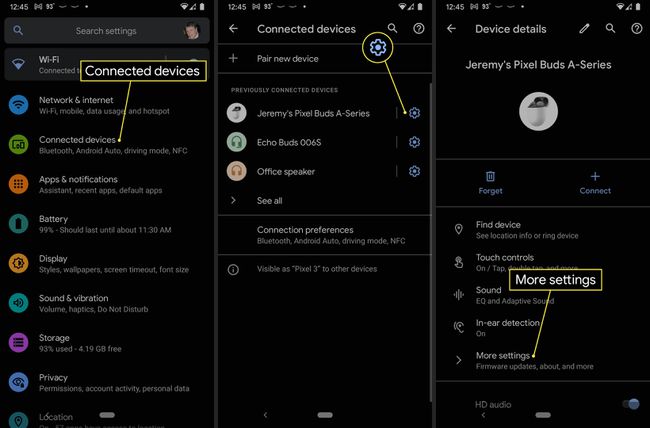
Jak změním nastavení Pixel Buds?
Ke všem nastavením Pixel Buds se dostanete pomocí výše popsané metody, pokud máte Android 10.0 nebo novější, nebo pomocí aplikace Pixel Buds, pokud máte starší verzi Androidu. Na obrazovce nastavení můžete sluchátka Pixel Buds nastavit pomocí Služba Najít zařízení společnosti Google, upravte dotykové ovládání, změňte nastavení zvuku, zapněte a vypněte detekci do uší a přesně upravte, jak váš telefon interaguje se sluchátky.
Zde jsou různé možnosti nastavení Pixel Buds, co to jsou a jak je používat:
- Najít zařízení: Nastavte si sluchátka Pixel Buds pomocí služby Najít zařízení, pokud jste tak ještě neučinili, nebo použijte službu Najít zařízení, pokud jste sluchátka Pixel Buds ztratili. Můžete zobrazit poslední známou polohu nebo prozvonit každé jednotlivé sluchátko.
- Dotykové ovládání: Pixel Buds mají dotykové ovládání, včetně klepnutí pro přehrávání nebo pozastavení, dvojitého klepnutí pro přeskočení hudební skladby, trojitého klepnutí pro opakování skladby a jediného klepnutí pro přijetí hovoru. Pokud nechcete používat dotykové ovládání, můžete tuto funkci vypnout.
- Zvuk: Umožňuje zapnout zesílení basů nebo aktivní zvuk, který automaticky upraví hlasitost na základě úrovně okolního hluku.
- V Detekci uší: Tato funkce automaticky pozastaví přehrávání médií, když sundáte jedno nebo obě sluchátka. Pokud se vám to nelíbí, můžete to vypnout.
- Více nastavení: Tato možnost umožňuje v případě potřeby aktualizovat firmware, zobrazit řadu tipů a další různé informace. Umožňuje vám také přidat widget Pixel Buds na domovskou obrazovku pro snadný budoucí přístup k těmto nastavením.
- HD Audio AAC: Toto je jednoduchý přepínač, který vám umožní zapnout a vypnout zvuk ve vysokém rozlišení.
- Telefonní hovory: Pokud nechcete přijímat hovory pomocí sluchátek Pixel Buds, můžete tento přepínač vypnout.
- Média Audio: Pokud toto vypnete, média se budou přehrávat přes reproduktory vašeho telefonu namísto Pixel Buds.
- Sdílení kontaktů: Tato funkce umožňuje sluchátkům Pixel Buds přístup k vašim kontaktům. Pokud jej zapnete, oznámení, která se týkají některého z vašich kontaktů, se budou číst podle jména, nikoli podle čísla.
Jak upravujete basy na Pixel Buds?
Pixel Buds mají nastavení ekvalizéru, ale jsou poměrně základní. Můžete zapnout zesílení basů pro zvýšení basů a můžete vypnout zesílení basů pro snížení basů, ale nejsou zde žádné jemné ovládací prvky. K dispozici je také funkce aktivního zvuku, která automaticky upraví hlasitost vašich sluchátek na základě okolního hluku ve vašem okolí.
Zde je návod, jak upravit basy a další nastavení zvuku na sluchátkách Pixel Buds:
Otevřeno Nastavení.
Klepněte Připojená zařízení.
Klepněte na Ozubené kolo ikonu vedle sluchátek Pixel Buds.
-
Klepněte Zvuk.
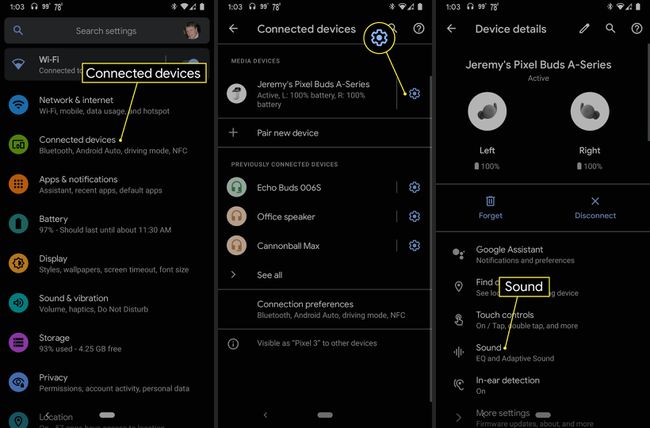
Klepněte na Zesílení basů přepnutím jej zapnete.
Pro lepší zvuk v různých prostředích také klepněte na Adaptivní zvuk přepnout.
-
Pokud klepnete na tlačítko Zpět a zapnete HD zvuk: AAC, což může také zlepšit kvalitu zvuku.
Zatímco HD Audio: AAC může zlepšit kvalitu zvuku, může také způsobit nadměrnou kvalitu latence. Pokud po aktivaci této funkce zaznamenáte zpoždění zvuku, vypněte ji.
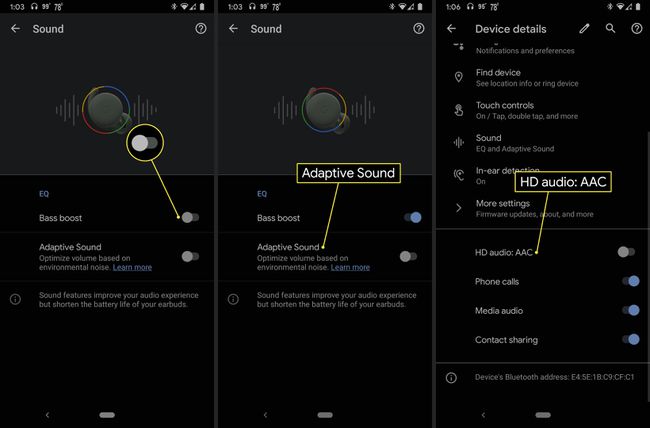
FAQ
-
Proč se sluchátka Pixel Buds nepřipojí k telefonu?
Pokud máte potíže připojení sluchátek Pixel Buds k telefonu, odstraňte sluchátka Pixel Buds z nastavení Bluetooth vašeho zařízení a znovu je spárujte. Pokud se pokoušíte spárovat náhradní sadu sluchátek Pixel Buds, nejprve odstraňte stará sluchátka Pixel Bud ze seznamu uložených zařízení Bluetooth.
-
Mohu připojit sluchátka Pixel Buds k více zařízením?
Ano. Svá sluchátka Google Pixel Buds můžete spárovat až s 8 zařízeními. Chcete-li přidat další zařízení, musíte je nejprve odebrat z nastavení Bluetooth jiného zařízení.
-
Proč je hlasitost mých sluchátek Google Pixel Buds tak nízká?
Pokud je hlasitost nižší než obvykle, zkuste resetovat připojení Bluetooth. Můžete také upravit nastavení hlasitosti telefonu.
-
Jak poznám, že je pouzdro Pixel Bud nabité?
Po úplném nabití se stavová kontrolka na vnější straně pouzdra rozsvítí bíle. Pokud se stále nabíjí, kontrolka bude svítit oranžově. Kontrolka uvnitř pouzdra indikuje stav nabíjení vašich Pixel Buds.
